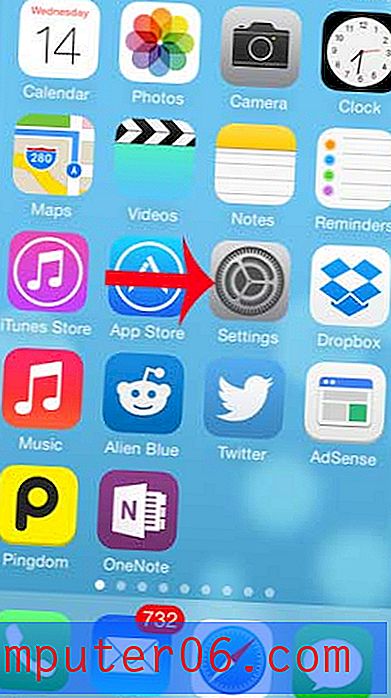Recenze Photomatix Pro
4 z 5
Výkonný software HDR se spoustou předvoleb a funkcí cena
4 z 5
Cenově výhodná cena za 39 USD za Essentials a 99 USD za Pro snadnost použití
3, 5 z 5
Strmá křivka učení pro začátečníky Podpěra, podpora
3 z 5
Dobré zdroje výuky a e-mailová podpora
Rychlé shrnutí
Pokud chcete vytvořit úžasné úpravy HDR a expozice, je Photomatix skvělou volbou. Ať už jste začínající fotograf nebo zkušený profesionál, Photomatix nabízí nástroje pro snadné vylepšení fotografií pomocí předvoleb, několika algoritmů vykreslování a standardní sady nástrojů pro úpravu barev.
S Photomatixem můžete selektivně prolínat fotografie s nástrojem štětce, měnit tón a barvu pomocí nástroje štětce nebo upravovat tucet obrázků najednou v režimu dávkového zpracování. I když tento software HDR postrádá některé funkce spojené s jinými nástroji pro úpravu fotografií, vaše peníze vám přinesou program, který běží dobře a dostane vás na cílovou čáru.
Ať už je Photomatix Pro použit jako samostatný nebo plugin, je určitě program, který stojí za zvážení pro vaše potřeby HDR. HDRSoft nabízí levnější a méně rozsáhlou verzi programu Photomatix Essentials pro ty, kteří editují jako fandové nebo nepotřebují pokročilé nástroje.
Co mám rád
- Spousta pěkných nástrojů pro manipulaci a úpravu fotografií.
- Selektivní nástroj štětce je účinný pro konkrétní úpravy.
- Různé předvolby včetně vlastních předvoleb.
- Dobré množství písemných konzultací a tipů pro použití programu a fotografování.
- Trochu časově náročné učení programu.
- Problém s vrácením tahů štětce.
- Omezené možnosti sdílení souborů při exportu upraveného obrázku.
Photomatix Pro 6
Celkové hodnocení: 3, 6 z 5 Windows / MacOS, $ 39 + Navštívit stránkuRychlá navigace
// Proč byste mi měli důvěřovat?
// Co je Photomatix?
// Photomatix Pro: Prozkoumání funkcí a nástrojů
// Důvody mé kontroly a hodnocení
// Alternativy fotomatixů
// Závěr
Proč byste mi měli důvěřovat?
Jmenuji se Nicole Pav a jsem jen další technologický spotřebitel, který hledá nejlepší informace o nových a zajímavých programech. Můj počítač je můj primární nástroj a vždy hledám nejúčinnější a nejužitečnější programy, které mohu přidat do mého arzenálu. Stejně jako vy, můj rozpočet není neomezený, takže výběr správného programu znamená, že trávím spoustu času zkoumáním každého produktu a porovnáváním jeho funkcí. Tento proces však může být velmi únavný, pokud jediné informace, které mohu najít, pocházejí z honosných webových stránek nebo prodejních hřišť.
Proto zde píšu pravdivé recenze produktů, které jsem ve skutečnosti vyzkoušel. S programem Photomatix Pro 6 jsem strávil několik dní učením, jak program používat, testováním různých funkcí, abych měl přehledný přehled toho, jak to funguje. I když rozhodně nejsem profesionální fotograf nebo editor, mohu říci, že tato recenze vám poskytne nahlédnutí do nástrojů, které Photomatix poskytuje, doufejme, že zmírní některé z vašich unboxing úzkosti. Dokonce jsem oslovil podpůrný tým, abych získal vysvětlení a několik funkcí programu a poskytl hlubší vhled do programu (více si přečtěte níže).
Zřeknutí se odpovědnosti: Přestože jsme dostali kód NFR, abychom mohli efektivně otestovat Photomatix Pro 6, mateřská společnost HDRSoft neměla žádný vliv na vytvoření tohoto přezkumu. Kromě toho je zde psaný obsah výsledkem mých vlastních zkušeností a společnost HDRSoft žádným způsobem není sponzorována.
Co je Photomatix?
Photomatix je program, který lze použít k sloučení a úpravě expoziční řady snímků nebo k provedení úprav na jednom snímku. Obrázky můžete upravit řadou ovládacích prvků od saturace po křivky. Můžete také opravit vnímání a zkreslit svůj obrázek a provést složitější opravy. Obsahuje řadu předvoleb, které vám pomohou začít, a nabízí pomoc s konkrétními styly. Program je kompatibilní s Adobe Lightroom jako plugin, který vám umožňuje přístup ke všem funkcím Photomatix, pokud již Lightroom vlastníte prostřednictvím předplatného Adobe Creative Cloud.
Je Photomatix zdarma?
Ne, není to freeware. Cena Photomatix Essentials je stanovena na 39 USD za samostatné použití, s omezením na 5 snímků v sadě. Photomatix Pro stojí 99 USD za nákup prostřednictvím oficiálního webu HDRsoft, který vám také umožňuje přístup k softwaru a zásuvnému modulu Lightroom. Licenci můžete používat na počítačích Windows a Mac, bez ohledu na to, co jste si původně zakoupili, na několika počítačích, které vlastníte. Licenci však nemůžete použít v počítači pro použití někoho jiného.
Pokud jste si zakoupili Photomatix Pro 5, můžete upgradovat zdarma na verzi 6. Starší uživatelé budou muset za přístup k novému programu zaplatit 29 $ a musí prostřednictvím tohoto formuláře odeslat žádost na webu Photomatix. Nabízejí také rozsáhlé akademické slevy, přibližně 60-75% v závislosti na vašem postavení studenta.
HDRSoft nabízí zkušební verzi, pokud si nejste jisti nákupem programu ihned. Program si můžete stáhnout a používat tak dlouho, jak budete chtít, ale všechny vaše obrázky budou vodoznaky. Ověření licence toto omezení okamžitě odstraní.

Jaké jsou příklady práce v programu Photomatix Pro?
Existuje mnoho příkladů práce provedené v Photomatixu dostupné na internetu, ale HDRSoft také poskytuje referenční stránku uživatelských galerií a prací. Zde je několik standoutů:
- „Bermuda Splash“ od Ferrell McCollough
- „Procházky ulicemi Havany“ od Kaj Bjurmana
- „Loď a mrtvý rybník“ od Thom Halls
Pokud potřebujete více inspirace nebo chcete vidět více obrázků, podívejte se do galerie obrázků Photomatix kliknutím zde. Galerie jsou uspořádány podle rysu nebo umělce, s některými kousky vytáhl od soutěží a soutěží.
Photomatix Pro vs. Photomatix Essentials
HDRSoft nabízí několik variant jejich programu, aby vyhovovaly potřebám různých uživatelů. Photomatix Pro je jedním z větších balíčků nabízejících více metod vykreslování HDR, více než 40 předvoleb, modul Lightroom a několik pokročilejších nástrojů. Verze Pro také zahrnuje dávkové úpravy a další nástroje pro korekci zkreslení.
Na druhou stranu Photomatix Essentials nabízí 3 metody vykreslování, 30 předvoleb a drží hlavní funkce úprav. Také to stojí mnohem méně.
Pro ty, kteří chtějí dělat profesionální úpravy s produktem HDRSoft, je Photomatix Pro pravděpodobně cestou. Příležitostnějšímu uživateli bude pravděpodobně stejně dobře sloužit více kondenzovaný model „Essentials“. Pokud se nezdá, že byste se mezi nimi rozhodli, můžete použít srovnávací tabulku HDRSoft, abyste zjistili, který program pokrývá funkce, které potřebujete pro efektivní práci.
Jak mohu použít Photomatix?
Někdy může být skličující začít s novým programem. Naštěstí Photomatix už nějakou dobu existuje a je docela dobře známý. HDRSoft provozuje kanál YouTube s návody a zdroji pro uživatele všech úrovní zkušeností a existuje také mnoho zdrojů třetích stran.
Toto video vám poskytne přehled programu a dobrý úvod do jeho schopností.
https://youtu.be/lqNBWEQhHmEVideo nelze načíst, protože JavaScript je zakázán: Představujeme Photomatix Pro 6 (https://youtu.be/lqNBWEQhHmE)Mají dokonce videa o nastavení expozičních stupňů na vaší DSLR kameře, pro modely od několika různých značek. Zde je příklad Canon 7D.
https://youtu.be/T6sobn4qA5EVideo nelze načíst, protože JavaScript je zakázán: Nastavení expozice s expozicemi na Canon 7D (https://youtu.be/T6sobn4qA5E)Pokud preferujete písemný materiál před videi, je na jejich webových stránkách rozsáhlá část FAQ a také dlouhá uživatelská příručka pro verze programu pro Mac i Windows.
Každý z těchto zdrojů zahrnuje nejen informace o programu, ale také pomoc při zahájení fotografování HDR.
Photomatix Pro: Prozkoumání funkcí a nástrojů
Poznámka: Testoval jsem Photomatix na svém MacBook Pro a tato recenze byla vytvořena zcela na základě zkušeností s verzí Mac. Pokud používáte verzi pro PC, některé procesy se budou mírně lišit.
Rozhraní a integrace
Začínáme s Photomatixem je celkem jednoduché. Před poskytnutím souboru PKG musí být stahování rozbaleno. Proces nastavení je bezbolestný - stačí otevřít PKG a postupujte podle pokynů v každém z pěti kroků.
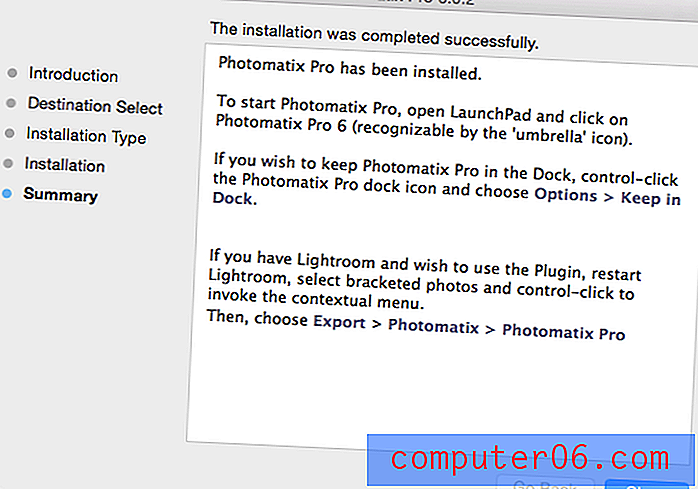
Jakmile se program nainstaluje, bude ve složce s aplikacemi, která je obvykle uspořádána podle abecedy.
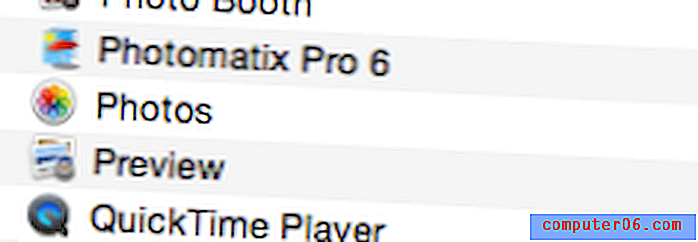
Když program otevřete, musíte se rozhodnout, zda používáte zkušební verzi nebo zda chcete software aktivovat pomocí licenčního klíče.
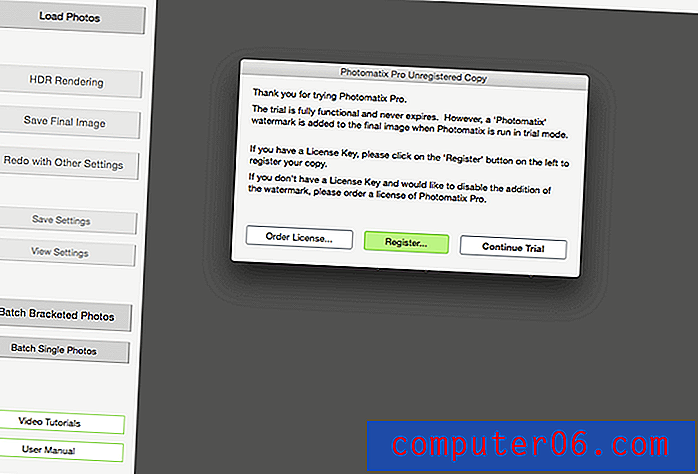
Po přidání licenčního klíče obdržíte malé potvrzovací okno. Poté budete posláni do programového rozhraní.
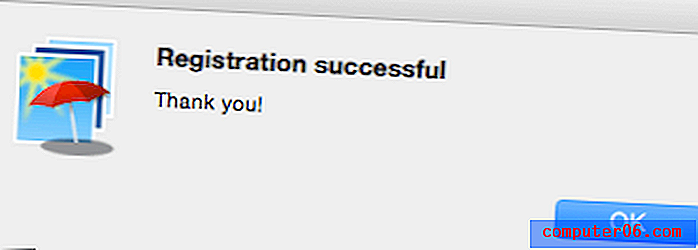
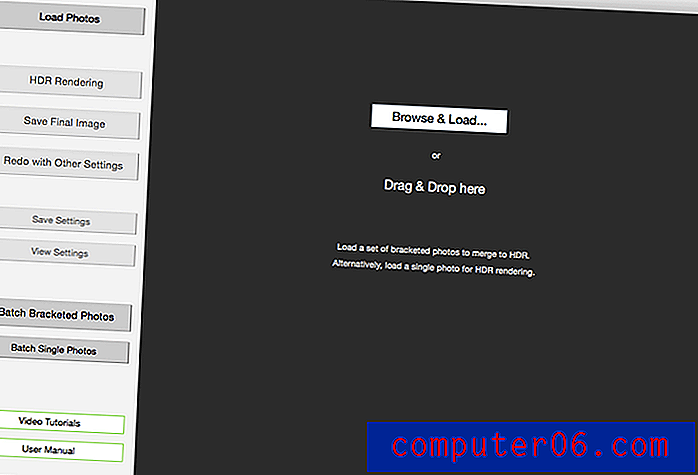
Většina možností otevírání není v programu Photomatix k dispozici, dokud nezačnete program používat. Budete chtít začít velkým tlačítkem „Procházet a načíst“ uprostřed obrazovky nebo zvolit režim dávkového zpracování zleva.
Budete vyzváni k výběru svých fotografií (pokud jste vyfotografovali závorky, můžete vybrat všechny závorky najednou) a poté potvrdit své volby a také si prohlédnout další pokročilé možnosti importu, jako je například zrušení duchů, v části „Vybrat sloučení“ Možnosti “.
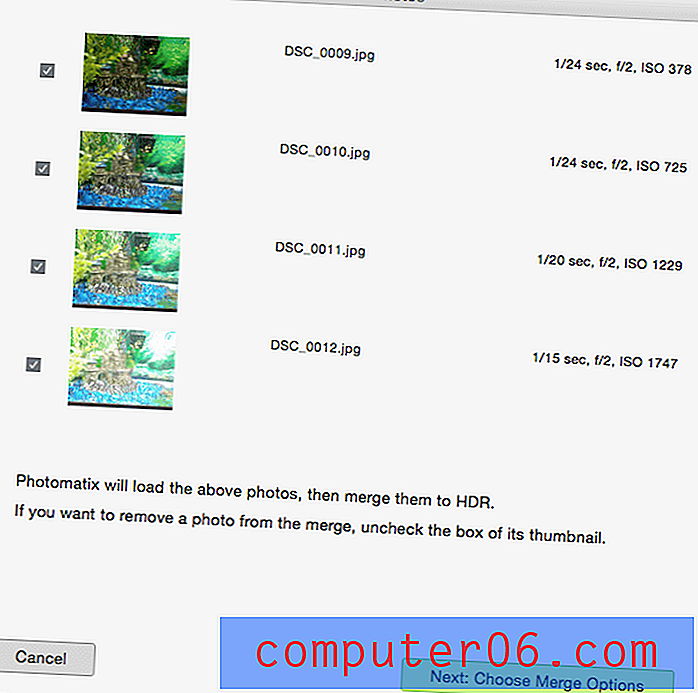
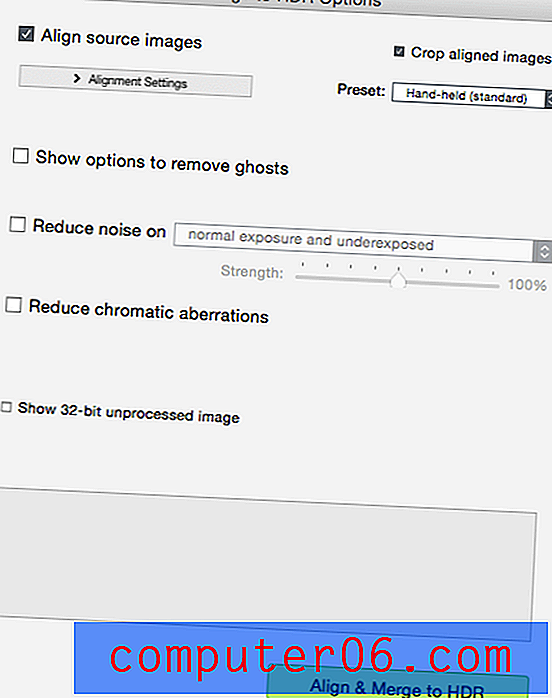
Po dokončení všech těchto kroků se obrázek otevře v hlavním editoru, abyste mohli začít provádět vylepšení. Přestože Photomatix poskytuje na svých webových stránkách několik ukázkových obrázků, které můžete použít k experimentování s programem, vybral jsem si nevýraznou, ale jasnou závorku snímků pořízených z hradu akvária, abych viděl účinky programu na všednější záběr. Rozhodně nejde o hvězdnou fotografii - cílem je použít Photomatix ke zlepšení záběru co nejvíce.
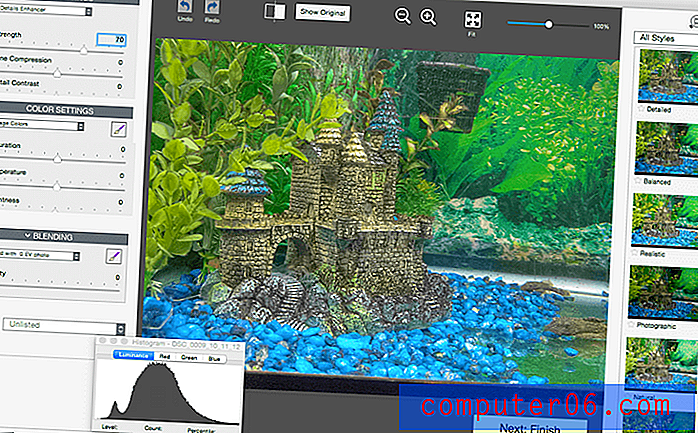
Když importujete obrázek jako závorky, před začátkem úprav se sloučí do jednoho záběru. Pokud jste importovali jeden snímek, bude se váš obrázek zobrazovat stejně jako v původním souboru.
Rozhraní je rozděleno do tří hlavních panelů. Levá strana obsahuje posuvníky pro úpravu nastavení barev a úprav, jakož i možnosti prolnutí více expozic. U každé možnosti, na kterou přejedete myší, se v prázdném poli v levém dolním rohu zobrazí vysvětlující informace.
Prostřední panel je plátno. Zobrazuje obrázek, na kterém pracujete. Tlačítka nahoře umožňují vrátit zpět a znovu, nebo zobrazit nový obrázek ve srovnání s originálem. Můžete také přiblížit a změnit polohu obrázku.
Na pravé straně je dlouhá rolovací lišta předvoleb. Přicházejí v mnoha stylech a vy si můžete vytvořit svůj vlastní, pokud nejste spokojeni s některou ze současných možností.
Photomatix funguje v řadě oken. Používání nástroje často otevírá nové okno a vše, na čem pracujete, má také své vlastní okno. Úvodní obrazovka, která byla dříve zobrazena, zůstane otevřená i po spuštění editoru a často se objevují menší políčka, jako například ta pro histogram. Pokud chcete mít vše na jednom místě, mohlo by to být nepříjemné, ale umožňuje to větší přizpůsobení pracovního postupu.
Jednou z klíčových funkcí Photomatix je jeho schopnost použít plugin v Adobe Lightroom. Plugin Lightroom je dodáván s Photomatix Pro 6, ale pokud potřebujete plugin pro jiný program, jako je Apple Aperture nebo Photoshop, budete jej muset zakoupit samostatně.
HDRSoft poskytuje skvělý písemný návod na instalaci pluginu Lightroom. Protože nemám předplatné Adobe, nemohl jsem s tím experimentovat. Plugin se však nainstaluje automaticky, pokud je Lightroom již v počítači. Pokud si Lightroom stáhnete později, můžete se ujistit, že je plugin přítomen ve výše uvedeném tutoriálu.
Pokud již používáte Lightroom, tento video tutoriál vám pomůže začít s používáním pluginu Photomatix.
https://youtu.be/3wvnOMW57kEVideo nelze načíst, protože JavaScript je zakázán: Používání Photomatix Pro 6 z Lightroom Tutorial (https://youtu.be/3wvnOMW57kE)Předvolby
Předvolby jsou skvělým nástrojem pro úpravy fotografií. I když je jen zřídka chcete nechat tak, jak jsou, nabízejí výchozí bod a mohou pomoci vytvářet nápady pro váš pracovní proces a konečný výsledek. Jsou také mimořádně účinné pro dávkové úpravy.
Při prvním otevření obrázku se nepoužijí žádné předvolby. To lze vyřešit výběrem jedné z více než 40 možností z pravé strany.
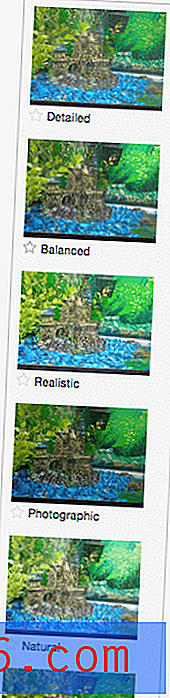
Pokud jste ochotni obětovat nějaký prostor jménem pohodlí, můžete lištu změnit na zobrazení ve dvou sloupcích. Předvolby začínají nepatrně tituly jako „Natural“ a „Realistic“, než se změní na dramatičtější efekty, jako je sada „Painter“. Existuje také několik možností v černé a bílé oblasti. Použil jsem tři různé funkce, abych viděl některé dostupné styly.



Jak vidíte, první obrázek je polorealistický, zatímco druhý má trochu kreativnější svobodu a vypadá téměř jako aktivum videoher. Poslední snímek skutečně vyzařuje jasná místa obrazu, takže hrad jen stěží kontrastuje s rostlinami kolem něj.
U všech předvoleb, které použijete, se úpravy na levé straně automaticky aktualizují, aby odrážely nastavení filtru. Můžete je změnit a změnit sílu a charakter účinku na váš obrázek. Nelze však navrstvit dvě předvolby na sebe. Výběrem nové předvolby vymažete úpravy, které jste provedli s posledním. Rovněž odstraní všechna nastavení, která jste provedli pomocí nástroje štětce.
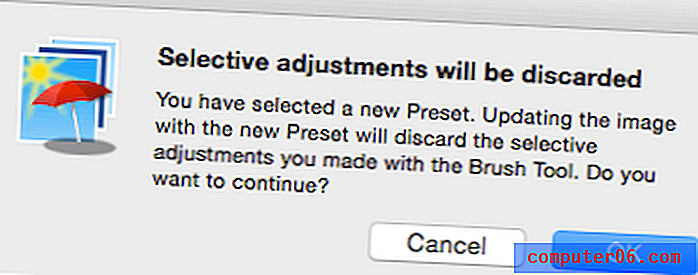
Protože Photomatix nemá systém vrstev, ale je nedestruktivní, můžete jezdec kdykoli upravit, ale ovlivní to celý váš obrázek.
Můžete si také vytvořit vlastní předvolby, což je užitečné, pokud máte tendenci fotografovat scény, které jsou velmi podobné, nebo když upravujete dávku fotografií s podobnými potřebnými vylepšeními. Jediné, co musíte udělat, je upravit první snímek ručně a poté zvolit „Uložit předvolbu“.
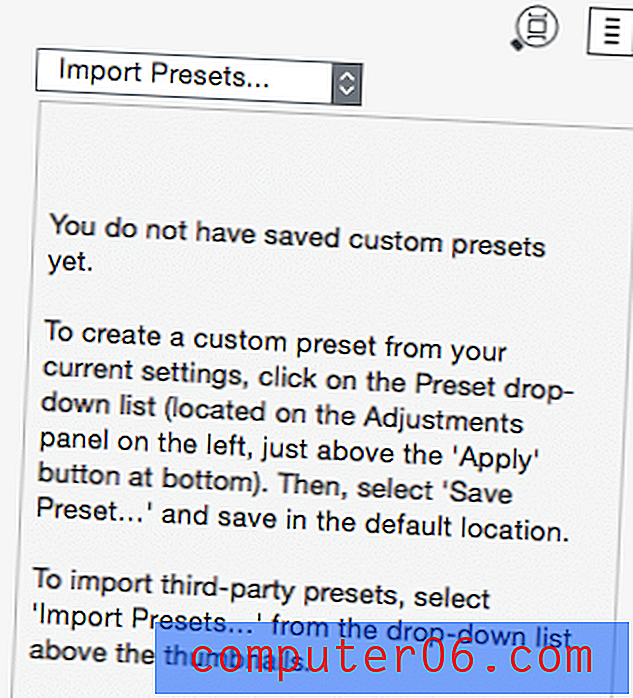
Vaše předvolby se poté zobrazí na postranním panelu stejně jako výchozí možnosti, když přepnete na „Moje předvolby“.
Úpravy a úpravy
Úpravy jsou hlavním důvodem, proč získat Photomatix Pro na prvním místě, a program dělá skvělá vylepšení a změny zpracování úloh. Editační panel na levé straně je rozdělen do tří kategorií shora dolů. Všechny podsekce se posouvají v uzavřeném poli a zobrazují další posuvníky.
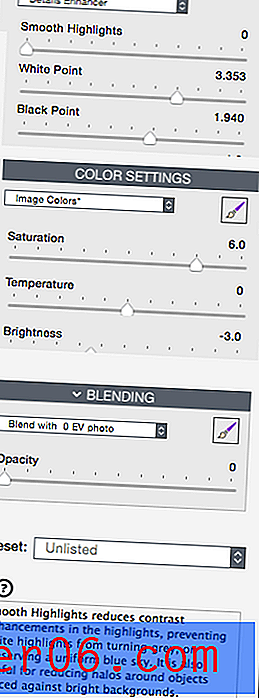
První se nazývá Nastavení HDR a rozevírací nabídka umožňuje výběr z pěti různých režimů. Mějte na paměti, že změnou vašeho režimu vymažete všechna předchozí nastavení zahrnutých jezdců. Režim, který vyberete, ovlivňuje algoritmus použitý k vykreslení konečného obrazu HDR.
Další je nastavení barev, které obsahuje standardy, jako je sytost a jas. Můžete upravit celý obrázek nebo jeden barevný kanál najednou výběrem odpovídající volby z rozbalovací nabídky.
Nakonec panel Blending umožňuje vytvářet vlastní kombinace obrázků. Na tomto panelu můžete upravit upravenou fotografii s jednou z původních expozic. Pokud jste importovali jeden obrázek a ne závorku, budete míchat s původním obrázkem.
Pokud si nejste jisti, co se provádí úprava, můžete na ni přejet myší a zobrazit popis v levém dolním rohu obrazovky.
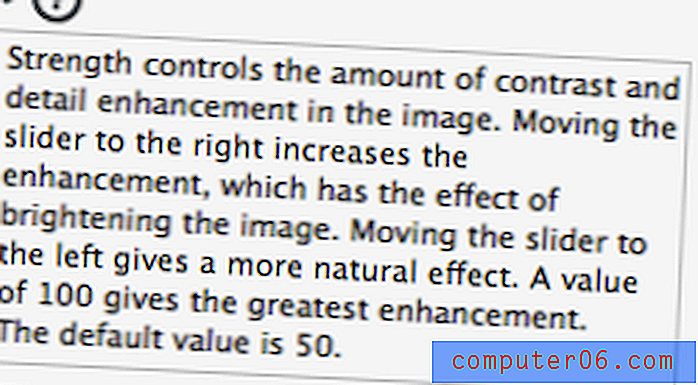
Možná jste si také všimli, že panely Color and Blending mají malou ikonu štětce. Nástroje štětce vám umožní upravit část obrázku (prolnutí nebo korekci barev), aniž by to ovlivnilo zbytek obrázku. Dokáže detekovat hrany a můžete si udělat kartáč tak velký nebo malý, jak je potřeba.
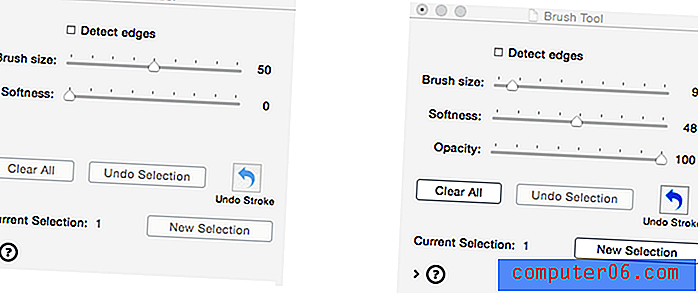
To umožňuje provádět úpravy části obrázku beze změny celého obrázku. Když jsem tyto nástroje používal, měl jsem problém s nástrojem pro vrácení zpět, ve kterém se jeden tah štětce nevrátil najednou. Místo toho to bylo vráceno v tom, co vypadalo jako kousek po kousku, postupně se zmenšovalo a nutilo mě tlačit zpět a znovu, abych se úplně zbavil tahu („Clear All“ však bylo stále užitečné). O tomto jsem poslal lístek na podporu HDRsoft a obdržel jsem následující odpověď:
Byl jsem poněkud zklamaný. Krátká odpověď se týkala pouze mé připoutanosti a nikoli možné chyby, o které jsem psal. Přijetí této odpovědi také trvalo asi 3 dny. Prozatím musím předpokládat, že se jedná o nějakou chybu, protože v obou směrech nebylo jasné vysvětlení. Celkově jsou však editační nástroje v Photomatix Pro 6 velmi komplexní a vylepší vaše obrázky s přesností a přesností.
Dokončení a export
Po dokončení všech úprav vyberte v pravém dolním rohu programu možnost „Další: Dokončit“.

Tím se obrázek vykreslí a poskytne vám několik posledních možností úprav, například nástroj Oříznout a narovnat. Nebudete však mít přístup k žádným původním nástrojům nebo předvolbám úprav.
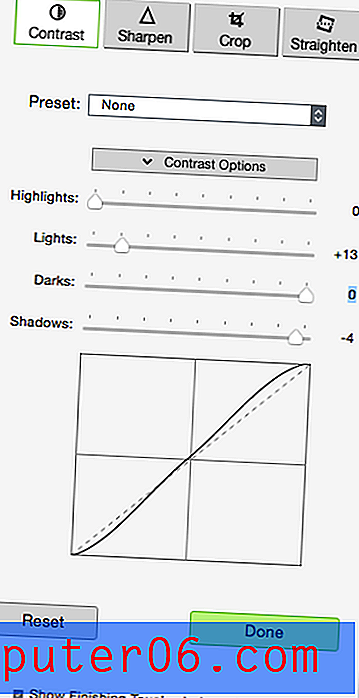
Když kliknete na Hotovo, okno pro úpravy se zavře a ve vašem vlastním okně zůstane pouze váš obrázek. Chcete-li cokoli udělat, uložte vylepšenou fotografii.
Pro program pro úpravu fotografií má Photomatix Pro překvapivě málo možností, pokud jde o export obrázků. Neexistuje žádná „exportní“ ani „sdílená“ integrace s jinými programy, takže nemáte efektivní sociální integraci, kterou nabízejí jiné programy.
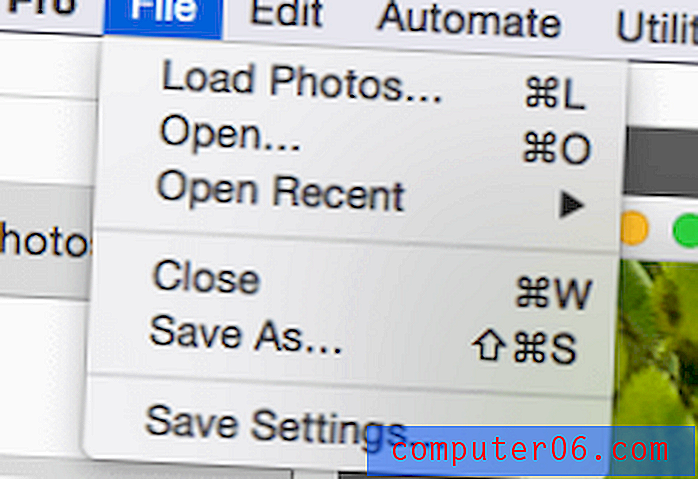
Místo toho můžete použít klasický „Uložit jako“ k přesunutí upravovaného obrazu z programu do počítače. Tím se zobrazí standardní dialogové okno pro uložení souboru s poli pro název a umístění dokumentu.
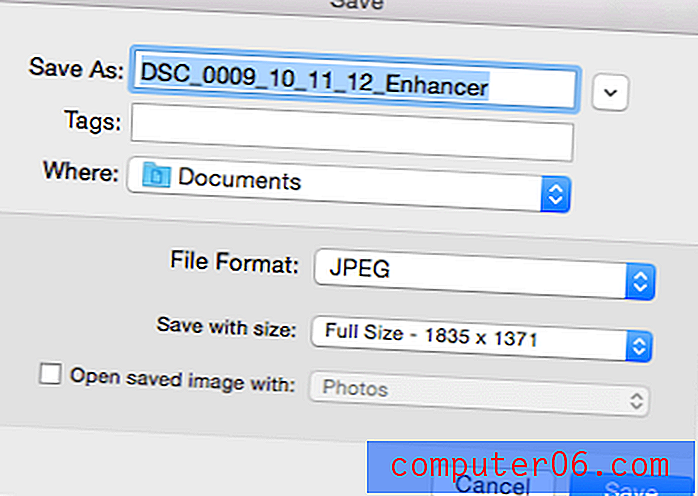
Můžete si vybrat mezi třemi příponami souborů: JPEG, 16bitový TIFF a 8bitový formát TIFF. To je trochu zklamání. Očekávám, že program, který se prodává profesionálům, by přinejmenším také nabídl možnosti PNG a GIF. Ocenili bychom také formát PSD (photoshop) - ale bez funkčnosti vrstev chápu, proč by chyběl.

I přes nedostatek podporovaných souborů můžete vždy použít převaděč třetích stran ke změně obrázku. Bez ohledu na to nabízí Photomatix také volbu rozlišení pro export, od původní velikosti po polovinu a nižší rozlišení.
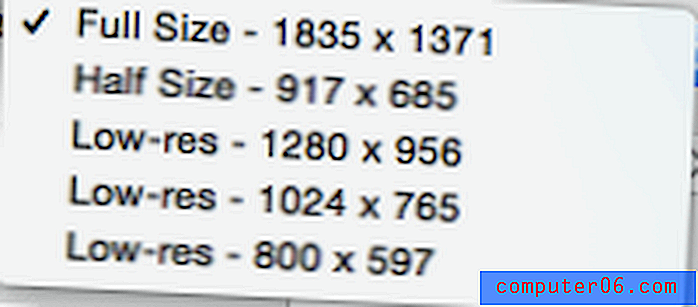
Vývozní možnosti mě podchytily. U programu, který se pohyboval více než deset let, bych očekával větší výběr možností, pokud jde o export mého konečného obrazu.
Důvody mé kontroly a hodnocení
Účinnost: 4/5
Není pochyb o tom, že budete moci vytvořit skvělé úpravy HDR pomocí Photomatix. Program je navržen tak, aby vám pomohl vylepšit vaše fotografie a poskytuje k tomu skvělou sadu nástrojů. Chybí však některé důležité funkce, které lze nalézt v jiných programech. Například neexistuje žádná funkčnost vrstvy; Nemohl jsem najít křivkový graf; jsou k dispozici pouze tři formáty pro export obrázku. Ačkoli tomu nebude bránit mnoho uživatelů, při zvažování nákupu programu je třeba mít na paměti.
Cena: 4/5
Pokud plánujete program dlouhodobě používat, je Photomatix Pro levnější než nákup předplatného za 99 USD. Nabízejí také levnější balíček „Essentials“ za 39 USD. Produkt však má určitou prudkou konkurenci s programy, jako je Aurora HDR, které jsou výrazně levnější a nabízejí téměř identické nástroje. Navíc některé aspekty programu, jako je funkčnost pluginu nad Lightroomem, cenu dále zvyšují. Zatímco Photomatix vás rozhodně neprodává, můžete si za své peníze vydělat víc, pokud víte, jaké funkce potřebujete a které nemáte.
Snadné použití: 3, 5 / 5
Celková funkčnost tohoto softwaru je velmi solidní. Bylo rozloženo čistým způsobem a knoflíky byly okamžitě rozpoznatelné. Pole „Nápověda“ v levém dolním rohu je také příjemným dotykem a pomůže vám získat stručný přehled o nástroji před jeho použitím. Narazil jsem však na několik problémů, jako například na možnou chybu, při které tlačítko zpět pomalu vrátilo jeden segment štětce po segmentu. Navíc jsem se necítil pohodlně pokoušet se používat program hned po vybalení z krabice a zjistil jsem, že je nutné přečíst si návody, abychom mohli začít. Pokud jste zkušený profesionální editor fotografií, může to být menší problém.
Podpora: 3/5
Photomatix Pro má velkou síť podpory a zdrojů pro své uživatele. Díky velké uživatelské základně existuje kromě oficiálního materiálu HDRSoft také řada výukových materiálů. Sekce FAQ na jejich webu je rozsáhlá a pokrývá vše od integrace pluginů po způsob, jak pořizovat fotografie HDR na vašem fotoaparátu. Uživatelské příručky jsou dobře napsané a dostupné pro každou verzi programu. Jejich e-mailová podpora říká, že na vaši otázku odpoví do 1-2 dnů v závislosti na složitosti, ale můj výše uvedený dotaz týkající se možné chyby obdržel odpověď přibližně po 3 dnech.
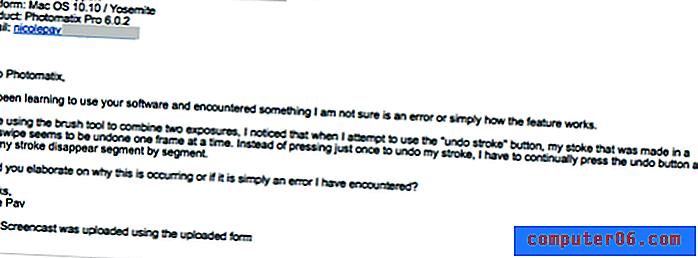
Odpověď byla poněkud neuspokojivá. Byl jsem nucen předpokládat, že jsem narazil na chybu, protože zákaznická podpora úplně nerozuměla tomu, o čem mluvím. Zatímco ostatní zdroje jsou opravdu skvělé, jejich e-mailový tým nesplnil standard, který stanovil.
Photomatix Alternativy
Aurora HDR (MacOS a Windows)
Pro elegantní a levný program pro úpravu fotografií HDR je Aurora HDR mimořádně konkurenční volbou s konkurenčními vlastnostmi jako u Photomatix. Na pouhých 60 USD se lze relativně snadno naučit a nabízí širokou škálu nástrojů pro úpravy. Zde si můžete přečíst můj přehled HDR Aurory, kde se dozvíte více o jeho specifických funkcích a schopnostech.
Affinity Photo (MacOS and Windows)
Pokud chcete upravovat fotografie, ale nejedná se nutně o HDR, model Affinity Photo váží přibližně 50 USD a obsahuje mnoho nástrojů pro úpravy, které byste našli v Lightroom a Photoshopu bez důrazu na HDR. Budete moci vytvářet skvělá vylepšení bez ohledu na úroveň zkušeností.
Adobe Lightroom (MacOS a Windows, Web)
Je nemožné mluvit o kreativním softwaru, aniž by bylo uvedeno Adobe, zlatý standard v oboru. Lightroom se v tomto ohledu neliší - je široce používán v celém průmyslu a nabízí špičkové funkce. Zde si můžete přečíst naši recenzi Lightroom. Přichází však za měsíční cenu, které se nelze vyhnout, pokud již nejste přihlášeni k odběru Adobe Creative Cloud.
Fotor (web)
Je to skvělý nástroj, jak začít s HDR, aniž byste museli něco stahovat do počítače. Fotor je webový a většina funkcí je k dispozici zdarma. Pokud jste s programem spokojeni, můžete upgradovat a odstranit reklamy a odemknout další funkce.
Další možnosti naleznete také v našem nejnovějším shrnutí revize softwaru HDR.
Závěr
Photomatix Pro je program pro úpravu fotografií HDR vytvořený společností HDRSoft primárně pro vykreslování expozičních závorek - je však také účinný pro úpravu jednoho snímku. Můžete je zpracovávat najednou nebo aplikovat úpravy na celou dávku obrázků pomocí nástrojů od klasických barevných korekcí až po desítky předvoleb v různých stylech, jakož i nástrojů pro zkreslení a vnímání, které vám pomohou posunout vaše fotografie na další úroveň. .
Program je ideální pro ty, kteří v současné době nebo chtějí profesionálně upravovat fotografie a vyžadují pokročilé nástroje. Bylo by také optimální pro studenty fotografie, kteří se snaží vylepšit své fotografie nebo se naučit manipulovat. Program je k dispozici také jako plugin, který se integruje s Adobe Lightroom, sešívačkou fotografického průmyslu, což vám umožní efektivně využívat jak sadu Adobe Creative Suite, tak vylepšit své fotografie pomocí specifických nástrojů Photomatix.
Získejte Photomatix 6
0/5 (0 Recenze)